Как да форматирате външен твърд диск 2
Начало »Твърди дискове» Как да форматирате външен твърд диск
Външни твърди дискове не са коренно различни от твърди дискове, които са инсталирани в настолни и преносими компютри. Форматирайте външния твърд диск е точно същата като други твърди дискове. Но след като хората се интересуват от този момент, в тази статия ще говорим за това как да форматирате външен твърд диск.
Как да форматирате твърдия диск правилно използване на Windows
Свържете външен твърд диск на вашия компютър и отворен "My Computer". След външен диск се определя от системата и ще се появи в "My Computer", отворите контекстното меню на външния диск (кликнете с десния бутон на диска) и изберете "Format".
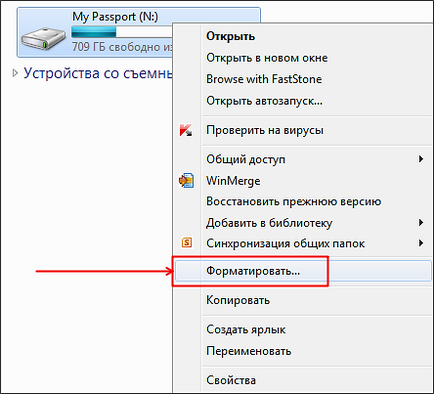
След това, ще се появи прозорец с настройки за форматиране на диск.
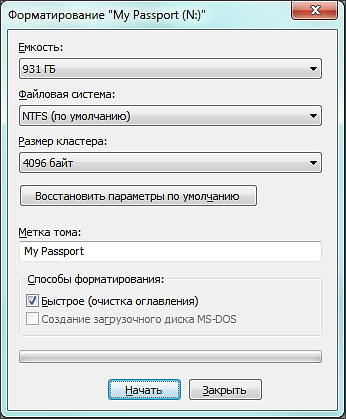
Тук трябва да изберете NTFS файлова система, уточни обема (заглавие на диска) маркер, и ще позволи бърз формат.
Файлова система е най-добре да се избере NTFS, както тлъстината има много ограничения и в съвременните условия изглежда откровено остарели. Бързо форматиране функция е форматиране режим, който се записва на диска чист файловата система, без да изтриете файлове от диска. В повечето случаи, един бърз формат е повече от достатъчно, така че не се колебайте да се обърне. Ако изключите бързо форматиране, външен процеса на форматиране на твърдия диск може да отнеме няколко часа. етикет том можете да определите сами.
След като сте настроили всички необходими параметри, можете да кликнете върху бутона "Старт". След това ще се покаже прозорец за предупреждение, за да изтриете всички данни от форматиран диск.
Вижте също: Как да се раздели вашите дялове на твърдия диск
Ако дискът не е информация, която трябва, а след това натиснете бутона "ОК". Процесът на форматиране на външен твърд диск ще се един или повече минути.
Как да форматирате външен твърд диск чрез командния ред
Можете също така да форматирате външен твърд диск чрез командния ред. За да направите това, свържете устройството и стартирайте командния ред на Windows (меню "Run" - най-екип «CMD»).
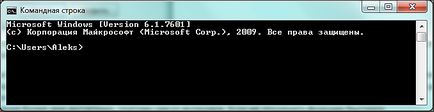
Форматирането на диск чрез командния ред се произвежда с помощта на командата FORMAT. За да разберете всички възможности, които могат да приемат тази команда, влизат в «FORMAT /?».
За да форматирате външен твърд диск, ние трябва да се изпълни команда формат със следните параметри:
- / FS: NTFS - създадено с NTFS файлова система.
- / V: MyDisk - посочете заглавието на диска. Вместо MyDisk да използвате всеки друг заглавие на диска.
- / Q - включване на бързи функции за форматиране.
В резултат на това, командата за форматиране на външен твърд диск с помощта на командния ред изглежда така:
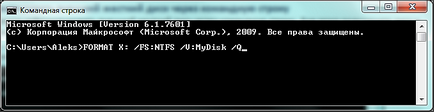
Когато X: е буквата на устройството, който се определя на този външен диск. Когато форматирате командния ред е важно да не се обърка диска, в противен случай няма да може да форматирате диска, който е изпълнен с много проблеми.
Ние също трябва да се отбележи, че форматиране на диск чрез командния ред, системата не показва никакви допълнителни предупреждения. Ето защо, ние трябва да бъдем особено внимателни.
Как да форматирате външния твърд диск чрез управление на Disk
там е много удобен инструмент, наречен "Disk Management" в Windows. С нея ще можете да създавате и изтриване на дялове, дискове формат, както и извършване на други операции. За да използвате този инструмент, отворете менюто Run и въведете «diskmgmt.msc» команда.
Вижте също: Как да се съчетаят дяловете на твърдия диск
Когато се отвори прозореца "Управление на дискове", намерете си външен твърд диск и отворите контекстното меню (десен бутон на мишката).

"Формат", за да изберете елемента, в контекстното меню. След избиране на елемента, контекстното меню, ще видите предупреждение за изтриване на всички данни от диска.

За да започнете да форматирате външен твърд диск, щракнете върху бутона "Да".